Windows 10 มาไกลในแง่ของคุณสมบัติ เมื่อฉันเปรียบเทียบกับเดสก์ท็อป Windows XP ของฉันมันยากที่จะเชื่อว่าคุณไม่สามารถใช้การตัดหน้าจอย้อนกลับไปได้ อย่างไรก็ตามยังคงมีงานจำนวนมากเช่น การจัดการคลิปบอร์ด, การจัดการแอปพลิเคชันและการจัดการฮ็อตคีย์ซึ่งไม่สามารถดำเนินการได้โดยเนื้อแท้ นี่คือที่ที่สาธารณูปโภคเข้ามาในภาพ มีขนาดเล็กและสร้างขึ้นเพื่อวัตถุประสงค์เฉพาะ
ในหมายเหตุนี้นี่คือยูทิลิตี้ Windows ที่ดีที่สุดที่คุณควรใช้ในปี 2020
ยูทิลิตี้การปรับแต่ง
1. PowerToys
PowerToys เป็นยูทิลิตี้เสริมสำหรับผู้ใช้ระดับสูงของ Windows 10 สร้างโดย Microsoft และได้รับแรงบันดาลใจจากโครงการ PowerToys ยุค Windows ’95 PowerToys ไม่ใช่ส่วนหนึ่งของ Windows 10 และคุณต้องติดตั้งแยกต่างหากจาก GitHub PowerToys มี 5 เครื่องมือ ณ ตอนนี้
- Fancy Zones - ช่วยให้คุณสร้างบานหน้าต่างแบ่งที่ซับซ้อนบนเดสก์ท็อปของคุณได้อย่างรวดเร็ว ในกรณีที่คุณมีการตั้งค่าหลายจอภาพคุณต้องมี
- คำแนะนำทางลัด - จะแสดงปุ่มลัดเมื่อคุณกดปุ่ม Windows ค้างไว้
- PowerRename - ช่วยให้คุณค้นหาและเปลี่ยนชื่อไฟล์จำนวนมาก
- File Explorer (Preview Panes) - ช่วยให้คุณดูไฟล์ได้อย่างรวดเร็ว ณ ตอนนี้รองรับเฉพาะรูปแบบไฟล์“ .md” และ“ .svg” เท่านั้น
- Image Resizer - ช่วยให้คุณสามารถปรับขนาดภาพจำนวนมากได้ด้วยการคลิกขวา
ดาวน์โหลด PowerToys สำหรับ Windows
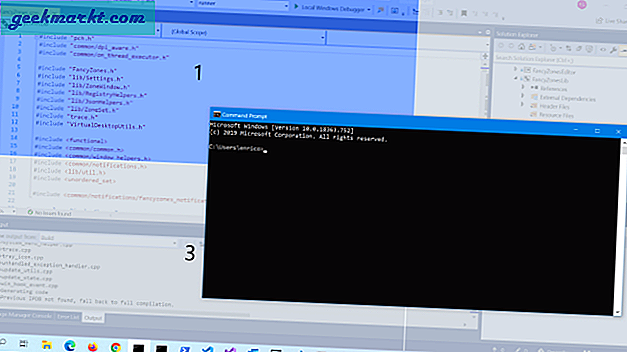
2. SharpKeys
เคยสงสัยไหมว่าคุณจะทำอะไรกับปุ่ม Shift 2 ปุ่มปุ่มควบคุม 2 ปุ่มและปุ่ม Caps Lock? สวยไร้ประโยชน์ใช่มั้ย? สิ่งที่คุณทำได้คือแมปคีย์เหล่านี้กับฟังก์ชันอื่น ๆ เช่นเดียวกับที่ฉันใช้ปุ่ม Caps Lock เพื่อเปิดเครื่องคิดเลข SharpKeys ช่วยให้คุณทำการแมปแป้นคีย์บอร์ดของคุณใหม่เพื่อการทำงานที่แตกต่างกัน
คุณเพียงแค่ต้องระบุ For Key และ To Key ภายในแอพ หลังจากกำหนดค่าสำเร็จคุณต้องรีสตาร์ทระบบของคุณ นอกจากนี้ยังสามารถทำได้โดย แก้ไขรายการรีจิสทรีด้วยตนเอง แต่ต้องใช้ความพยายามมากเกินไป
ดาวน์โหลด SharpKeys
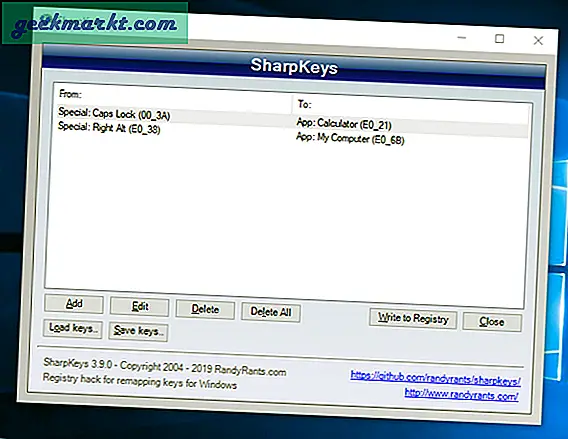
3. อูลี่
ท่ามกลางทะเล ทางเลือกที่น่าสนใจสำหรับ Windows 10สิ่งที่ฉันชอบในปัจจุบันคือตัวเรียกใช้งาน Ueli ในกรณีที่คุณไม่ทราบมันเป็นตัวเรียกใช้การกดแป้นพิมพ์ที่ช่วยให้คุณเปิดแอปค้นหาไฟล์และคำนวณอย่างรวดเร็ว คล้ายกับ Windows Start Menu แต่ดูเรียบง่ายและทรงพลังกว่า Ueli เปิดตัวด้วย Alt + Space ที่รวดเร็วและพร้อมใช้งาน
Ueli มาพร้อมกับปลั๊กอินมากมายเช่นตัวแปลงสกุลเงินเวิร์กโฟลว์ ฯลฯ ในจำนวนนี้ 2 ตัวที่ฉันชอบคือทุกอย่างและ URL ทุกอย่างช่วยให้คุณสามารถค้นหาไฟล์ในดิสก์ Windows 10 ของคุณได้ ทำงานร่วมกับนิพจน์ทั่วไปและมีการค้นหาที่ดีกว่า Windows 10 native file explorer. อันที่สอง - URL ช่วยให้คุณค้นหาหรือเปิด URL บนเว็บเบราว์เซอร์ที่คุณชื่นชอบได้อย่างรวดเร็วเช่น Brave, Google Chrome, Mozilla Firefox และอื่น ๆ
ดาวน์โหลด Ueli Launcher สำหรับ Windows
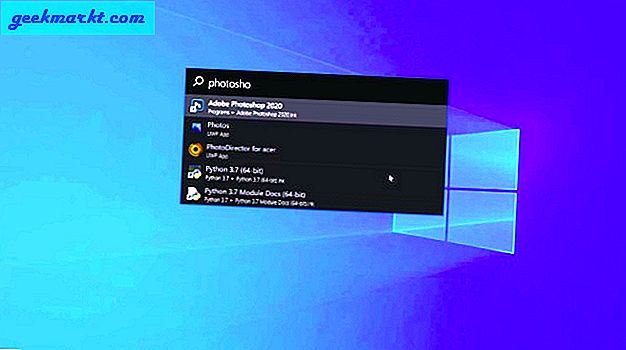
4. ตัวจัดการคลิปบอร์ด Ditto
Ditto Clipboard เป็นโอเพ่นซอร์ส ผู้จัดการคลิปบอร์ด และเป็นที่นิยมอย่างมากในหมู่ผู้ใช้ Windows ติดตามทุกสิ่งที่คุณคัดลอกและในกรณีที่คุณทิ้งบางสิ่งคุณสามารถกลับไปที่คลิปบอร์ดและคัดลอกอีกครั้งได้ตลอดเวลา สิ่งที่ดีที่สุดก็คือ ติดตามภาพและลิงค์ คุณจึงสามารถกู้คืนได้จากคลิปบอร์ด เพียงแค่เลือกข้อความหรือรูปภาพแล้วกด Ctrl + C คุณจะได้รับข้อมูลที่คัดลอกกลับมา ข้อมูลคลิปบอร์ดพร้อมใช้งานแม้ว่าจะรีบูตแล้วก็ตาม แม้ว่าผู้คนจำนวนมากใช้ Ditto แต่ก็ไม่ค่อยมีใครสังเกตเห็นว่าคุณทำได้ คัดลอกหลายรายการ จากคลิปบอร์ด
ดาวน์โหลด Ditto Clipboard สำหรับ Windows
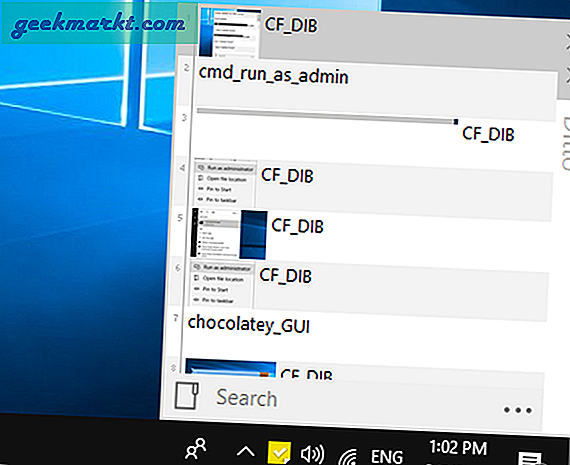
5. 7+ Taskbar Tweaker
คุณอาจเคยได้ยินแอปพลิเคชันที่ให้คุณปรับแต่งเมนูเริ่มหรือเดสก์ท็อป ดังนั้นนี่คือ 7+ Taskbar Tweaker ที่ให้คุณปรับแต่งแถบงาน มีการปรับแต่งมากมาย แต่นี่คือรายการโปรดของฉันสองสามรายการ ช่วยให้คุณซ่อนไอคอนเมนูเริ่มที่ฉันไม่เคยใช้ ถัดไปคุณสามารถเปลี่ยนลักษณะการคลิกบนไอคอนแถบงาน โดยปกติจะแสดงภาพขนาดย่อของแท็บที่เปิดอยู่ทั้งหมด ฉันได้แก้ไขผ่าน Taskbar Tweaker 7+ เพื่อสูงสุดหน้าต่างที่เปิดล่าสุด สิ่งนี้ช่วยได้มากหากคุณจัดการกับแท็บเบราว์เซอร์จำนวนมาก
ดาวน์โหลด 7+ Taskbar Tweaker สำหรับ Windows 10
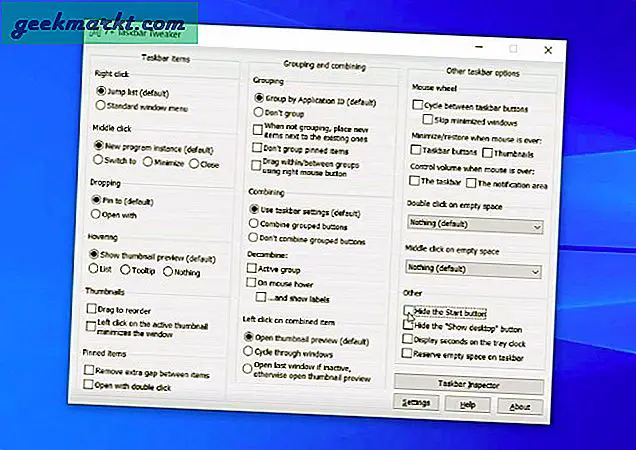
ยูทิลิตี้ File Explorer
6. ขนาดต้นไม้
Windows Explorer ให้ข้อมูลจำนวนมากเกี่ยวกับระบบไฟล์ แต่การแสดงกราฟิกยังขาดหายไป ยิ่งไปกว่านั้นจะเป็นอย่างไรหากฉันต้องการให้ระบบไฟล์ทั้งระบบมีขนาดไฟล์เปอร์เซ็นต์จำนวนไฟล์แบบมุมสูง เป็นไปไม่ได้! ตอนนี้คุณสามารถใช้ไฟล์ ตัววิเคราะห์พื้นที่ดิสก์ เรียกว่า TreeSize. จะแสดงขนาดของโฟลเดอร์รวมถึงโฟลเดอร์ย่อยที่มีจำนวนไฟล์และมีการแสดงกราฟิกที่ดีขึ้น
คุณลักษณะที่ฉันชอบที่สุดคือการคลิกขวา คุณสามารถคลิกขวาที่โฟลเดอร์ใดก็ได้แล้วเลือก TreeSize สามารถใช้งานได้มากกว่าแท็บคุณสมบัติที่สร้างขึ้น จะให้ข้อมูลทั้งหมดเกี่ยวกับโฟลเดอร์และเนื้อหาภายใน คุณสามารถเลือกที่จะลบไฟล์โดยตรงจากที่นี่หรือคลิกขวาปกติอื่น ๆ บนโฟลเดอร์
ดาวน์โหลด TreeSize สำหรับ Windows
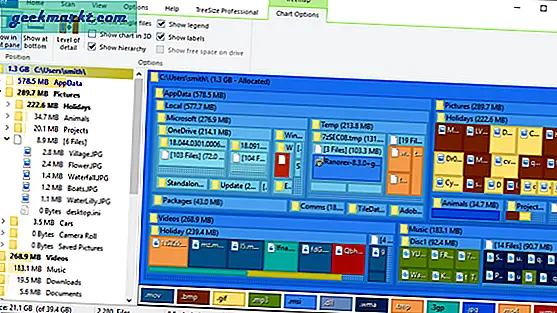
7. ShellExView
เมื่อคุณติดตั้งแอปพลิเคชันจำนวนมากแล้วคลิกขวา” เมนูบริบทเริ่มรกและยิ่งไปกว่านั้นช้า ดังนั้นในการกำจัดตัวเลือกที่ไม่มีจุดหมายบนเมนูบริบทคุณสามารถใช้ยูทิลิตี้ ShellExView มันแสดงรายการแอปพลิเคชันทั้งหมดที่เข้าถึงเมนูบริบทและคุณสามารถคลิกขวาและเลือก“ปิดการใช้งานรายการที่เลือก“. เมื่อคุณทำเสร็จแล้วตรงไปที่ตัวจัดการงานและ เริ่มกระบวนการ“ Windows Explorer” ใหม่.
ดาวน์โหลด ShellExView สำหรับ Windows
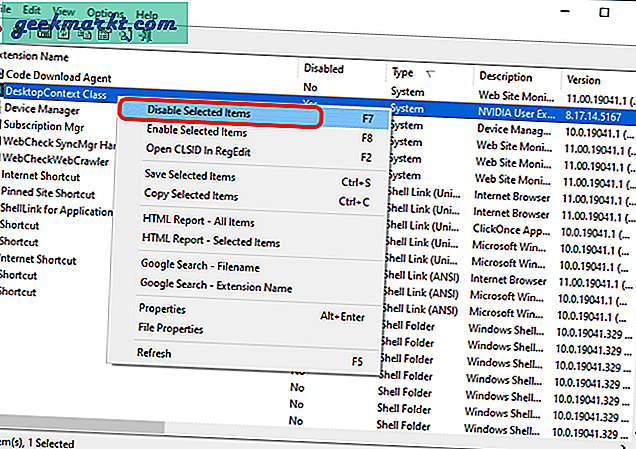
8. Unlocker
มีหลายครั้งที่คุณไม่สามารถลบไฟล์หรือถอนการติดตั้งแอพได้เนื่องจากโปรเซสเซอร์อื่นกำลังทำงานอยู่เบื้องหลัง ไม่มีตัวเลือกบังคับลบใน Windows ซึ่งเป็นที่ที่ Unlocker เข้ามา Unlocker เป็นฟรีแวร์โอเพนซอร์สที่ช่วยให้คุณปลดล็อกไฟล์ได้ด้วยการคลิกเพียงครั้งเดียว
คุณสามารถลากและวางไฟล์. exe ของแอพใน Unlocker แล้วปลดล็อกจากทุกกระบวนการ ทันทีที่เพิ่มไฟล์จะมีดรอปดาวน์แสดงกระบวนการที่กำลังล็อกไฟล์ คุณสามารถปลดล็อกได้ด้วยการคลิกเพียงครั้งเดียว
ดาวน์โหลด Unlocker สำหรับ Windows
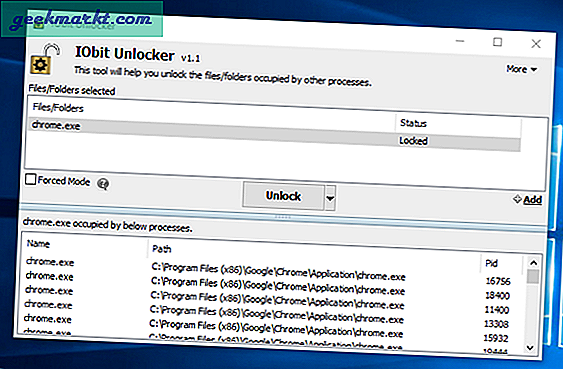
9. การควบคุม
ControlUWP เป็นเครื่องมือกำจัด bloatware ตัวเดียวที่คุณต้องการใน Windows 10 โดยมีสคริปต์ PowerShell จำนวนมากที่สามารถถอนการติดตั้งลบและแก้ไขลักษณะการทำงานของระบบ Windows 10 ได้ ดีกว่าการแก้ไขไฟล์ รีจิสตรีคีย์ด้วยตนเอง.
ตัวอย่างเช่นมีสคริปต์ที่เรียกว่า Windows10Debloater เมื่อคุณเรียกใช้สคริปต์นี้มันจะลบแอพ Windows 10 ที่ติดตั้งไว้ล่วงหน้าทั้งหมดเช่น OneDrive, CandyCrush, การตั้งค่า Windows 10 Telemetry, ลบไทล์เมนูเริ่ม ฯลฯ คุณจะได้รับสคริปต์อื่น ๆ อีกมากมายเช่นปิดใช้งาน Cortana บน Windows 10, ปิดการใช้งาน Bing Search ในเมนูเริ่มเป็นต้นยิ่งไปกว่านั้น ControlUWP ยังให้คุณติดตั้งซอฟต์แวร์หลายตัวพร้อมกันผ่าน Ninite
ดาวน์โหลด ControlUWP สำหรับ Windows
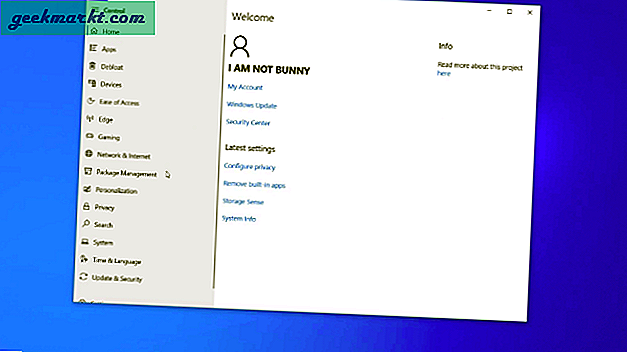
ยูทิลิตี้เครือข่าย
10. NetLimiter
NetLimiter ตามชื่อที่แนะนำช่วยให้คุณ จำกัด การใช้งานเครือข่ายสำหรับแอพต่างๆ คุณสามารถใช้เพื่อ จำกัด แบนด์วิดท์การใช้ข้อมูลหรือแม้แต่บล็อกการใช้งานเครือข่ายของแอปทั้งหมด ฉันใช้ NetLimiter เพื่อตรวจสอบพฤติกรรมการเล่นเกมบนคลาวด์ของฉัน
เมื่อเร็ว ๆ นี้ฉันได้เล่นเกมมากมายบน Nvidia GeForce ตอนนี้. และอย่างที่คุณทราบกันดีว่าข้อมูลจากการเล่นเกมบนคลาวด์นั้นพัดเร็วกว่าสายลม ดังนั้นเมื่อใช้ NetLimiter ฉันจึงใส่ความจุสูงสุด 4 GB / วันใน Nvidia GeForce Now ด้วยวิธีนี้ฉันสามารถ จำกัด การใช้ข้อมูลและตรวจสอบการใช้ข้อมูลรายเดือนของฉันได้
ดาวน์โหลด NetLimiter สำหรับ Windows
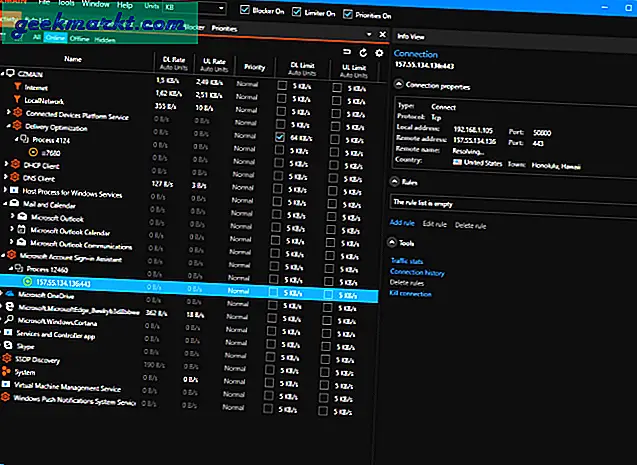
11. ช็อคโกแลต
Chocolatey เป็นตัวจัดการแพ็คเกจที่คุณไม่เพียง แต่สามารถติดตั้งแอพได้เท่านั้น แต่ยังอัปเดตและถอนการติดตั้งได้อีกด้วย ช่วยให้คุณหลีกหนีจากขั้นตอนการดาวน์โหลดไฟล์ EXE ติดตั้งและตรวจสอบการอัปเดตเป็นระยะ ๆ
คุณสามารถติดตั้งแอปจาก Chocolatey เพียงแค่พิมพ์“choco ติดตั้ง googlechrome” และกด Enter จากนั้นเปิด CMD อื่นแล้วพิมพ์ 'choco ติดตั้ง VLC ' และอื่น ๆ การติดตั้งจะทำงานในพื้นหลังและคุณสามารถทำงานอื่น ๆ ต่อได้ การอัปเดตแอปทำได้ง่ายเพียงพิมพ์“ choco update Google Chrome” และถอนการติดตั้ง“ choco uninstall Google Chrome” ทำให้กระบวนการทั้งหมดง่ายและตรงไปตรงมา
ดาวน์โหลด Chocolatey สำหรับ Windows
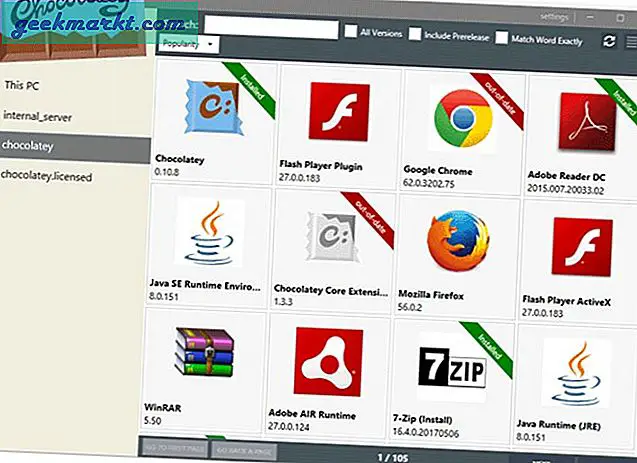
ยูทิลิตี้แฮงเอาท์วิดีโอ
12. ไมค์สวิทช์
เราทุกคนได้ทำอะไรมากมาย แฮงเอาท์วิดีโอ ปีนี้ขอบคุณ ทำงานที่บ้าน ความล้มเหลว ตอนนี้ฉันต้องจัดการกับแอปวิดีโอคอลมากมายเช่น Zoom, Google Meet และบางครั้ง ไม่ลงรอยกัน. แอพทั้งหมดนี้มีปุ่มลัดที่แตกต่างกันเพื่อปิดเสียงไมโครโฟนและฉันมักจะสับสนในหมู่พวกเขา นี่คือที่มาของ MicSwitch
ให้ฮอตคีย์ทั่วโลก Alt + M (ปรับแต่งได้) เพื่อปิดเสียงไมโครโฟนทั่วโลก คุณกดปุ่มลัดเดียวกันเพื่อเปิดไมโครโฟน นอกจากนี้ยังทำหน้าที่ควบคุมความเป็นส่วนตัวที่ดีสำหรับไมโครโฟนของแล็ปท็อปของคุณ
ดาวน์โหลด MicSwitch สำหรับ Windows
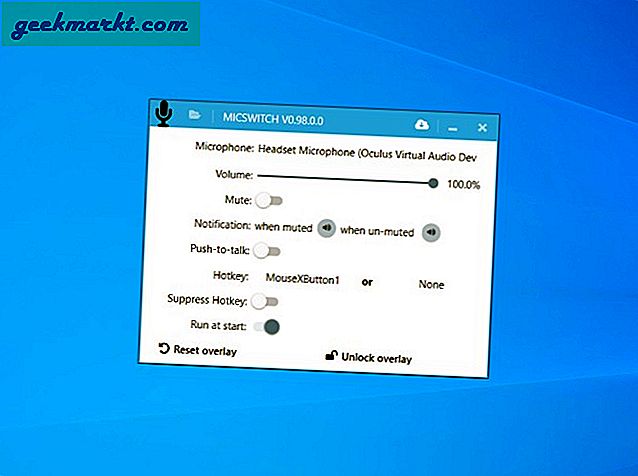
13. กล้องสแนป
เช่นเดียวกับ MicSwitch Snap Camera เป็นยูทิลิตี้การโทรวิดีโอ เป็นแอปเก่าที่พัฒนาโดยผู้สร้าง Snapchat ช่วยให้คุณใช้ฟิลเตอร์ AR ตลก ๆ ในแอปวิดีโอคอลใด ๆ ฟิลเตอร์และฉากหลังที่ Snap Camera ให้มานั้นดีกว่าตัวกรองที่คุณได้รับจาก Google Meet and Zoom
ดาวน์โหลด Snap Camera สำหรับ Windows
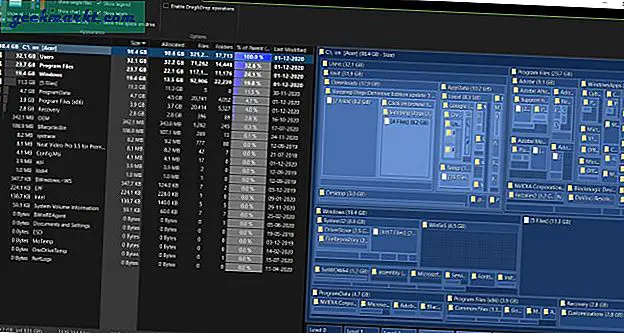
การสรุป: คุณควรเลือก Windows Utility ใด
Chocolatey GUI เป็นเครื่องมือที่ดีหากคุณดาวน์โหลดแอปจำนวนมาก ทำให้ขั้นตอนการติดตั้งอัปเดตและถอนการติดตั้งแอปเป็นไปอย่างราบรื่น หากคุณเขียนเป็นจำนวนมากบนเดสก์ท็อปของคุณคุณควรใช้ Ditto Clipboard เครื่องมือจัดการคลิปบอร์ดเป็นสิ่งที่ต้องมี คุณยังสามารถลองใช้ SharpKeys การแมปคีย์ฮาร์ดแวร์เพื่อทริกเกอร์แอพเป็นวิธีที่รวดเร็วในการลดระยะเวลาการเรียกใช้แอพที่ใช้ประจำวัน
ในกรณีที่คุณมีอุปกรณ์บลูทู ธ จำนวนมากที่เชื่อมต่อกับระบบของคุณ SoundSwitch จะทำให้การเปลี่ยนอุปกรณ์นั้นง่ายขึ้น ฉันชอบที่จะได้ยินว่าคุณใช้ยูทิลิตี้ใดจากรายการนี้
ยังอ่าน: 12 โปรแกรมดูภาพถ่ายที่ดีที่สุดสำหรับ Windows 10 (รุ่น 2020)







